

By Vernon Roderick, Son Güncelleme: August 8, 2020
İnternetin gelişmesi nedeniyle, tarayıcılar artık giderek daha karmaşık hale geliyor. Ancak yine de tarayıcıların beğendiği gerçeğinden kaçamıyoruz. Google Chrome, Safarive daha fazlası kuruluşundan bu yana bize yardımcı oldu.
Çalışmalarımız, çalışmalarımız ve diğer şeyler için kullanıyoruz. Basitçe söylemek gerekirse, bunun gibi uygun bir teknolojiyi kullanma fırsatını kaçıramayacaksınız.
Ancak zaman geçtikçe, günlük ihtiyaçlarımız için tarayıcılara giderek daha fazla güveniyoruz. Artık parolalar, banka hesapları, arama sorguları ve daha fazlası gibi önemli verileri burada saklıyoruz.
Peki, herhangi bir nedenle, tüm tarayıcı verileriyle birlikte bu bilgiler kaybolursa veya silinirse ne yapacaksınız. Tarayıcı kullanıcıları olarak asıl endişemiz bu olmalıdır.
Neyse ki bugün tarayıcı verilerinin gerçekte ne olduğu ve nasıl yapılacağı hakkında konuşacağız. tarayıcı geçmişi kurtarma.
Tarayıcı Verilerine Genel BakışTarayıcı Geçmişini Kurtarmanın Kolay YollarıTarayıcı Geçmişini Kurtarmak için Üçüncü Taraf Yazılımı KullanmaSonuç
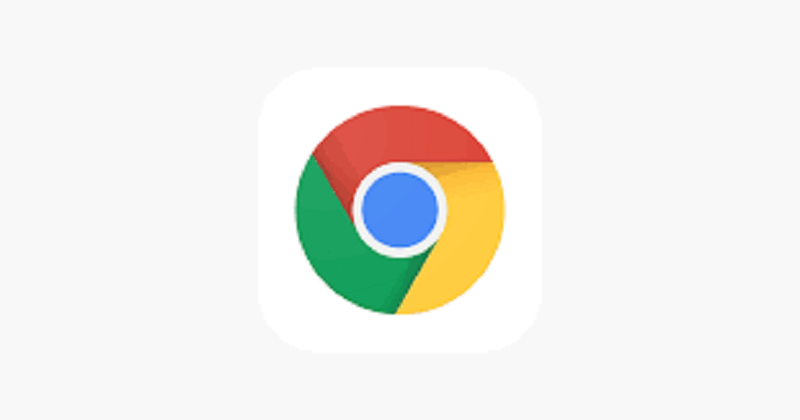
Tarayıcı verileri, geçmiş dahil olmak üzere farklı bileşenlere sahiptir. Örneğin, yer imlerini, şifreleri ve daha fazlasını burada bulabiliriz. Yani biz onu çağırırken tarayıcı geçmişi kurtarma, sadece bunun için endişelenmemeli, bunun yerine bir bütün olarak tarayıcı verilerine odaklanmalıyız.
Ancak şimdilik, geçmiş bileşeninin geçmişte ziyaret ettiğiniz web sayfalarının kayıtları olduğunu bilmelisiniz. Burası, web sitesinin adını ve URL'sini bulacağınız yerdir.
Geçmiş dahil olmak üzere tarayıcı verileri, kişisel bilgisayar veya telefon olsun, cihazınızın sabit diskinde bulunabilir. Ayrıca, mevcut tarayıcınıza bir tarayıcı hesabı bağlıysa, örneğin Google hesabı, Firefox Hesabı, vb., veriler sunucularında depolanacaktır.
Bu sizin için önemli olacağından bunu not almalısınız. tarayıcı geçmişi kurtarma.
Bildiğiniz gibi, silinen tarayıcı verilerini farklı yollarla kurtarabilirsiniz.
Artık tarayıcı verilerinin ne olduğunu bildiğinize göre, farklı yöntemleri anlamak daha kolay olacaktır. tarayıcı geçmişi kurtarma, bu bizim ilk tartışma noktamızdı.
Daha önce de belirtildiği gibi, alabileceğiniz sayısız yöntem var. tarayıcı geçmişi kurtarma. O halde lafı fazla uzatmadan birincisine ve belki de en basitine bakalım.
Google kullanıcılarına günlük internet ihtiyaçlarında yardımcı olacak birçok özelliğe sahiptir. Ancak, şimdi daha önemli olan, birçok özelliğe sahip olmalarıdır. tarayıcı geçmişi kurtarma.
Bu sadece ilki. Ancak, bahsettiğimiz bu özelliklere yalnızca tarayıcınız bilgisayarınıza bağlıysa erişilebilir olduğunu unutmamak önemlidir. Google hesabı.
Bunun nedeni, Google Geçmişi tarayıcınızın tüm geçmişleri kaybolmuş ve silinmiş olsa bile, sunucularında bulunanlar silinmez. İşte erişim için adımlar Google Geçmişi.
üzerinde hiçbir şey görmüyorsanız Tarihçe sayfa, endişelenmeyin çünkü hala oturum açmanız gerekiyor. Google hesabı çalışması için.
Daha önce de belirttiğim gibi, birçok yöntem var. Google bize teklif ediyor tarayıcı geçmişi kurtarma. Şimdilik, mevcut olanı bitirelim Google.
Çerezlerin ne olduğunu bilmiyorsanız, bunlar temel olarak bilgisayarınızda saklanan ve tarayıcı tarafından gönderilen verilerdir. “Çerez” olarak adlandırılmalarının nedeni, küçük veri parçaları olmalarıdır.
Ve zaten tahmin etmiş olabileceğiniz gibi, tarama geçmişi bu çerezlerin bir parçasıdır ve bu nedenle bizim için hayati bir rol oynayacaktır. tarayıcı geçmişi kurtarma. Çerezlere erişmek için aşağıdaki adımları yapmanız gerekir:
Bu ikinci yöntem tarayıcı geçmişi kurtarma o Google kullanıcılarına sunmaktadır. Şimdi üçüncü ve sonuncuya geçelim.
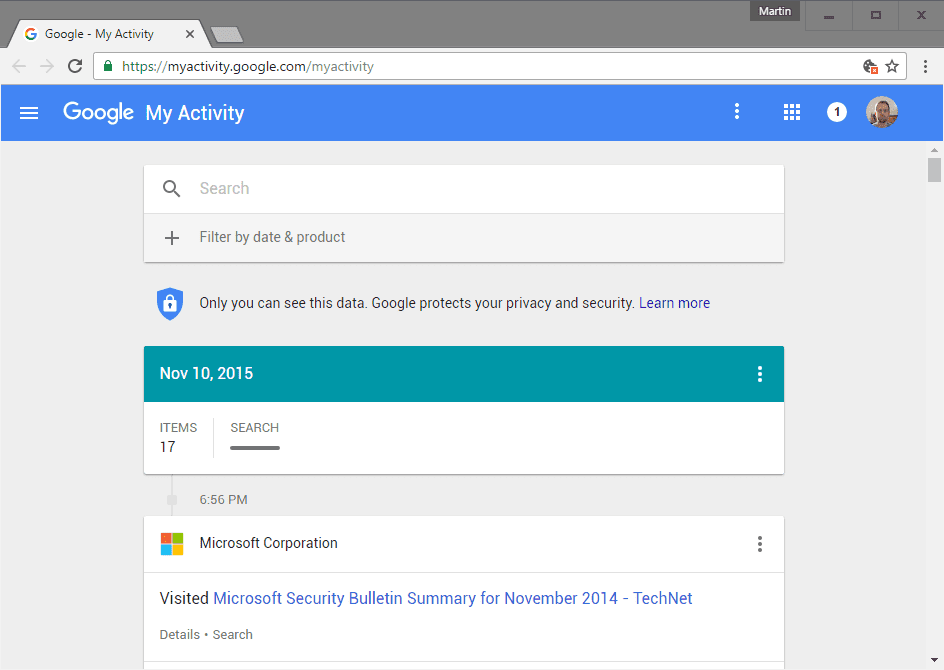
Google Chrome bu sayfanın adı var mı Benim Etkinlik. Hesabınızda yaptığınız etkinlikleri buradan kontrol edebilirsiniz. Bu araca erişmek için şu talimatları izleyin:
Bu noktada, istediğiniz aktivitenin sizi bu sonuca götürdüğünü kolayca bulabilirsiniz. tarayıcı geçmişi kurtarma görev.
Ve şimdi sonuncusunu bitirdiğimize göre tarayıcı geçmişi kurtarma bu yöntem Google bize sunuyor, hadi başka yollara geçelim tarayıcı geçmişi kurtarma.
The sistem Geri Yükleme özellik çoğu işletim sisteminde mevcuttur. Bilgisayarınızı daha önceki bir sürümüne geri yüklemenizi sağlar. Bu genellikle bir güncelleme bir şeyleri karıştırdığında olur.
Nispeten kolay yollardan biri olsa da tarayıcı geçmişi kurtarma, sistem Geri Yükleme sürecin kendi kendine bitmesini beklemeniz gerekeceğinden zaman alır.
Ancak bununla ilgili harika olan şey, bilgisayarınızdaki tüm dosyalarla birlikte, aynı zamanda şunları da yapabilmesidir. tarayıcı geçmişi kurtarma.
Ancak bunun yalnızca tarayıcı geçmişinizi kaybetmeden önce bir geri yükleme noktası oluşturursanız mümkün olabileceğini unutmayın. Ayrıca, yapmadan önce sistem Geri Yükleme, işlem sırasında silinebileceğinden, daha önce sahip olmadığınız mevcut dosyalarınızın yedeğini aldığınızdan emin olun.
İşte bir geri yükleme noktası oluşturmaktan gerçek restorasyona kadar nasıl yapılacağına dair adım adım bir kılavuz:
Yeniden başlattıktan sonra, tarayıcınızı kontrol edin tarayıcı geçmişi kurtarma başarılıydı. Eğer öyleyse, artık endişelenecek bir şeyiniz yok. Ancak, değilse, daha eski bir geri yükleme noktası kullanmaya devam edin. Ancak bu hala yeterli değilse, üçüncü taraf yazılımı kullanmanız gerekebilir.
İnsanlar ayrıca okurFoneDog iOS Veri KurtarmaFoneDog: iPhone ve Android Veri Kurtarma, Mac Temizleyici, Ücretsiz PDF
Diğer yöntemler işe yaramadıysa, her zaman üçüncü taraf kurtarma yazılımını kullanabilirsiniz. Neyse ki, sizin için mükemmel bir kurtarma yazılımına sahibiz ve bu FoneDog iOS Veri Kurtarma. Ama bekleyin, bu üçüncü taraf yazılımı tam olarak nedir?
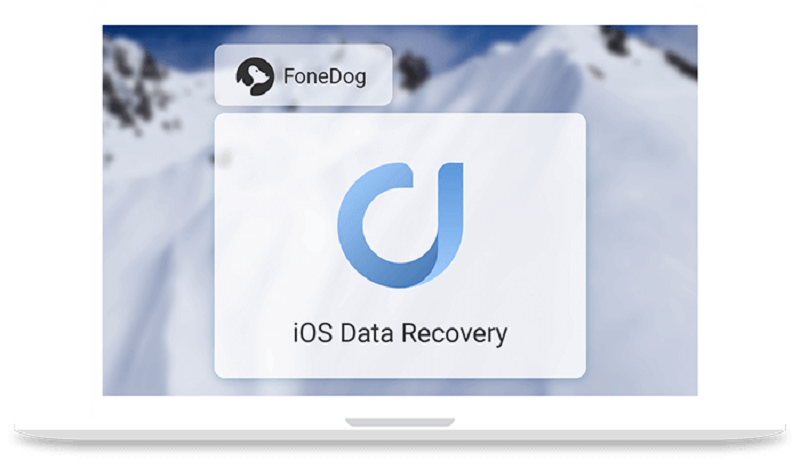
FoneDog iOS Data Recovery, her türlü bilgi ve veriyi almanızı sağlayan bir yazılımdır. Bozulma, kasıtsız silme ve daha fazlası yoluyla, herhangi bir yolla silinen dosyaları ve kaybolan verileri kurtarmak amacıyla yapılmış hepsi bir arada bir yazılım olarak yapılmıştır.
Bu yazılımı daha iyi anlamanız için, silinen verileri kurtarmaya yönelik adım adım bir kılavuz burada.
İşlem basittir ve karmaşık bir kısım yoktur. Bu talimatları izlemeniz yeterlidir:
Ve bu, FoneDog iOS Veri Kurtarma'nın kullanımıdır. Farklı türdeki bilgileri kolayca kurtarabilirsiniz.
Arada bir, tarayıcıları kullanmanız gerekir. Her kullandığımızda, tarayıcı geçmişi ve verileri daha da büyüyor ve buna bağlı olarak yönetilmesi zorlaşıyor.
Bu nedenle, bu sayfada farklı yöntemler aramanıza şaşmamalı. tarayıcı geçmişi kurtarma. Neyse ki, bunun için birçok yol var.
Toplamda, beş tartıştık tarayıcı geçmişi kurtarma üçüncü taraf yazılımların kullanımı da dahil olmak üzere yöntemler. Dahası, kurtarma yazılımı FoneDog iOS Data Recovery'nin kullanımı çok kolaydır ve bu listedeki en güvenilir yazılımdır.
Ne olursa olsun, günün sonunda, tarayıcı verilerinin ne olduğunu ve farklı tarayıcı geçmişi kurtarma yöntemleri.
Hinterlassen Sie einen Kommentar
Yorumlamak
FoneDog iOS Araç Seti
FoneDog iOS Araçları - iOS cihazınızın en büyük ve etkili çözümlerini sağlar, iOS cihazınızdan oluşan çeşitli sorunları kolayca ve etkili çözmenize yardım eder.
Ücretsiz deneme Ücretsiz denemePopüler makaleler
/
BİLGİLENDİRİCİLANGWEILIG
/
basitKOMPLİZİERT
Vielen Dank! Merhaba, Sie die Wahl:
Excellent
Değerlendirme: 2.8 / 5 (dayalı 13 yorumlar)